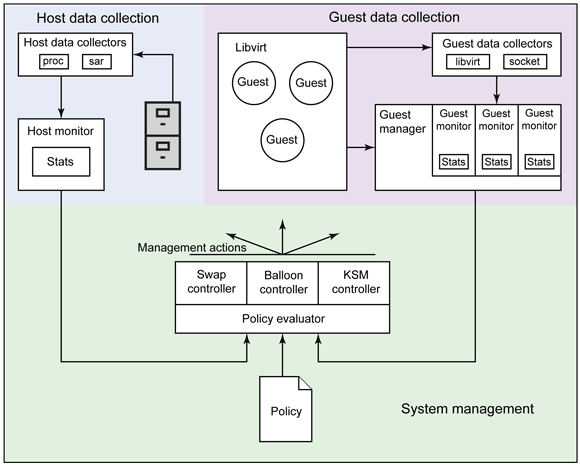
内存交换、气球(balloon)、页共享(KSM)
省略,这不属于虚拟化的内容,属于OS本身就有的
作为一个系统管理程序(hypervisor),Linux® 有几个创新,2.6.32 内核中一个有趣的变化是 KSM(Kernel Samepage Merging) 允许这个系统管理程序通过合并内存页面来增加并发虚拟机的数量。本文探索 KSM 背后的理念(比如存储去耦合)、KSM 的实现、以及如何管理 KSM。虚拟化技术从上世纪 60 年代开始出现,经由 IBM® System/360® 大型机得以流行。50 年过后,虚拟化技术取得了跨越式发展,使得多个操作系统和应用程序共享一个服务器成为可能。这一特殊用途(称为服务器虚拟化)正在演变为数据中心,因为单个物理机能够用于托管 10 个(一般情况)或更多虚拟机(VM)。这种虚拟化使基础设施更动态、更省电、(因而也)更经济。页面都是相同的。假如操作系统和应用程序代码以及常量数据在 VMs 之间相同,那么这个特点就很有用。当页面惟一时,它们可以被合并,从而释放内存,供其他应用程序使用。
本文描述的特性非常新;因此,其名称经历了一些变化。您将发现这个 Linux 内核特性称为 Kernel Shared Memory 或 Kernel Samepage Merging。 您很快就会发现,尽管 Linux 中的内存共享在虚拟环境中有优势(KSM 最初设计用于基于内核的虚拟机),但它在非虚拟环境中仍然有用。事实上,KSM 甚至在嵌入式 Linux 系统中也有用处,表明了这种方法的灵活性。下面,我们将探索这种 Linux 内存共享方法,以及如何使用该方法提高服务器的内存密度,从而增加其托管其他应用程序或 VMs 的能力。
KSM 作为内核中的守护进程(称为 ksmd)存在,它定期执行页面扫描,识别副本页面并合并副本,释放这些页面以供它用。KSM 执行上述操作的过程对用户透明。例如,副本页面被合并(然后被标记为只读),但是,如果这个页面的其中一个用户由于某种原因更改该页面,该用户将(以 CoW 方式)收到自己的副本。可以在内核源代码 ./mm/ksm.c 中找到 KSM 内核模块的完整实现。KSM 依赖高级应用程序来提供指导,根据该指导确定合并的候选内存区域。尽管 KSM 可以只扫描系统中的匿名页面,但这将浪费 CPU 和内存资源(考虑到管理页面合并进程所需的空间)。因此,应用程序可以注册可能包含副本页面的虚拟区域。KSM 应用程序编程接口(API)通过 madvise 系统调用(见清单 1)和一个新的建议参数(advice parameter)MADV_MERGEABLE(表明已定义的区域可以合并)来实现。可以通过 MADV_UNMERGEABLE 参数(立即从一个区域取消合并任何已合并页面)从可合并状态删除一个区域。注意,通过 madvise 来删除一个页面区域可能会导致一个 EAGAIN 错误,因为该操作可能会在取消合并过程中耗尽内存,从而可能会导致更大的麻烦(内存不足情况)。 清单 1. madvise 系统调用
#include <sys/mman.h>
int madvise( void *start, size_t length, int advice );
一旦某个区域被定义为 “可合并”,KSM 将把该区域添加到它的工作内存列表。启用 KSM 时,它将搜索相同的页面,以写保护的 CoW 方式保留一个页面,释放另一个页面以供它用。
KSM 使用的方法与内存去耦合中使用的方法不同。在传统的去耦合中,对象被散列化,然后使用散列值进行初始相似性检查。当散列值一致时,下一步是进行一个实际对象比较(本例中是一个内存比较),以便正式确定这些对象是否一致。KSM 在它的第一个实现中采用这种方法,但后来开发了一种更直观的方法来简化它。
在当前的 KSM 中,页面通过两个 “红-黑” 树管理,其中一个 “红-黑” 树是临时的。第一个树称为不稳定树,用于存储还不能理解为稳定的新页面。换句话说,作为合并候选对象的页面(在一段时间内没有变化)存储在这个不稳定树中。不稳定树中的页面不是写保护的。第二个树称为稳定树,存储那些已经发现是稳定的且通过 KSM 合并的页面。为确定一个页面是否是稳定页面,KSM 使用了一个简单的 32 位校验和(checksum)。当一个页面被扫描时,它的校验和被计算且与该页面存储在一起。在一次后续扫描中,如果新计算的校验和不等于此前计算的校验和,则该页面正在更改,因此不是一个合格的合并候选对象。
使用 KSM 进程处理一个单一的页面时,第一步是检查是否能够在稳定树中发现该页面。搜索稳定树的过程很有趣,因为每个页面都被视为一个非常大的数字(页面的内容)。一个 memcmp(内存比较)操作将在该页面和相关节点的页面上执行。如果 memcmp 返回 0,则页面相同,发现一个匹配值。反之,如果 memcmp 返回 -1,则表示候选页面小于当前节点的页面;如果返回 1,则表示候选页面大于当前节点的页面。尽管比较 4KB 的页面似乎是相当重量级的比较,但是在多数情况下,一旦发现一个差异,memcmp 将提前结束。请参见图 3 查看这个过程的视觉呈现。
如果候选页面位于稳定树中,则该页面被合并,候选页面被释放。有关代码位于 ksm.c/stable_tree_search()(称为 ksm.c/cmp_and_merge_page())中。反之,如果没有发现候选页面,则应转到不稳定树(参见 ksm.c/unstable_tree_search())。
在不稳定树中搜索时,第一步是重新计算页面上的校验和。如果该值与原始校验和不同,则本次扫描的后续搜索将抛弃这个页面(因为它更改了,不值得跟踪)。如果校验和没有更改,则会搜索不稳定树以寻找候选页面。不稳定树的处理与稳定树的处理有一些不同。第一,如果搜索代码没有在不稳定树中发现页面,则在不稳定树中为该页面添加一个新节点。但是如果在不稳定树中发现了页面,则合并该页面,然后将该节点迁移到稳定树中。
当扫描完成(通过 ksm.c/ksm_do_scan() 执行)时,稳定树被保存下来,但不稳定树则被删除并在下一次扫描时重新构建。这个过程大大简化了工作,因为不稳定树的组织方式可以根据页面的变化而变化(还记得不稳定树中的页面不是写保护的吗?)。由于稳定树中的所有页面都是写保护的,因此当一个页面试图被写入时将生成一个页面故障,从而允许 CoW 进程为写入程序取消页面合并(请参见 ksm.c/break_cow())。稳定树中的孤立页面将在稍后被删除(除非该页面的两个或更多用户存在,表明该页面还在被共享)。
如前所述,KSM 使用 “红-黑” 树来管理页面,以支持快速查询。实际上,Linux 包含了一些 “红-黑” 树作为一个可重用的数据结构,可以广泛使用它们。“红-黑” 树还可以被 Completely Fair Scheduler (CFS) 使用,以便按时间顺序存储任务。您可以在 ./lib/rbtree.c 中找到 “红-黑” 树的这个实现。
KSM 的管理和监控通过 sysfs(位于根 /sys/kernel/mm/ksm)执行。在这个 sysfs 子目录中,您将发现一些文件,有些用于控制,其他的用于监控。第一个文件 run 用于启用和禁用 KSM 的页面合并。默认情况下,KSM 被禁用(0),但可以通过将一个 1 写入这个文件来启用 KSM 守护进程(例如,echo 1 > sys/kernel/mm/ksm/run)。通过写入一个 0,可以从运行状态禁用这个守护进程(但是保留合并页面的当前集合)。另外,通过写入一个 2,可以从运行状态(1)停止 KSM 并请求取消合并所有合并页面。KSM 运行时,可以通过 3 个参数(sysfs 中的文件)来控制它。sleep_millisecs 文件定义执行另一次页面扫描前 ksmd 休眠的毫秒数。max_kernel_pages 文件定义 ksmd 可以使用的最大页面数(默认值是可用内存的 25%,但可以写入一个 0 来指定为无限)。最后,pages_to_scan 文件定义一次给定扫描中可以扫描的页面数。任何用户都可以查看这些文件,但是用户必须拥有根权限才能修改它们。还有 5 个通过 sysfs 导出的可监控文件(均为只读),它们表明 ksmd 的运行情况和效果。full_scans 文件表明已经执行的全区域扫描的次数。剩下的 4 个文件表明 KSM 的页面级统计数据:-
KSM 作者定义:较高的 pages_sharing/pages_shared 比率表明高效的页面共享(反之则表明资源浪费)。
结束语 Linux 并不是使用页面共享来改进内存效率的惟一系统管理程序,但是它的独特之处在于将其实现为一个操作系统特性。VMware 的 ESX 服务器系统管理程序将这个特性命名为 Transparent Page Sharing (TPS),而 XEN 将其称为 Memory CoW。不管采用哪种名称和实现,这个特性都提供了更好的内存利用率,从而允许操作系统(KVM 的系统管理程序)过量使用内存,支持更多的应用程序或 VM。 您可以在最新的 2.6.32 Linux 内核中发现 KSM — 以及其他很多有趣的特性。
转自:http://tech.ddvip.com/2010-05/1273717017153364_2.html 更多阅读:http://www.linux-kvm.com/content/using-ksm-kernel-samepage-merging-kvm http://www.linux-kvm.org/page/KSM
Pasted from: http://blog.csdn.net/summer_liuwei/article/details/6013255
通常来说,要改变客户机占用的宿主机内存,是要先关闭客户机,修改启动时的内存配置,然后重启客户机才能实现。而内存的ballooning(气球)技术可以在客户机运行时动态地调整它所占用的宿主机内存资源,而不需要关闭客户机。 Ballooning技术形象地在客户机占用的内存中引入气球(Balloon)的概念,气球中的内存是可以供宿主机使用的(但不能被客户机访问或使用),所以,当宿主机内存使用紧张,空余内存不多时,可以请求客户机回收利用已分配给客户机的部分内存,客户机就会释放其空闲的内存,此时若客户机空闲内存不足,可能还会回收部分使用中的内存,可能会换出部分内存到客户机的交换分区(swap)中,从而使得内存气球充气膨胀,从而让宿主机回收气球中的内存可用于其他进程(或其他客户机)。反之,当客户机中内存不足时,也可以让客户机的内存气球压缩,释放出内存气球中的部分内存,让客户机使用更多的内存。 很多现代的虚拟机,如KVM、Xen、VMware等,都对Ballooning技术提供支持。关于内存Balloon的概念,如下图所示。
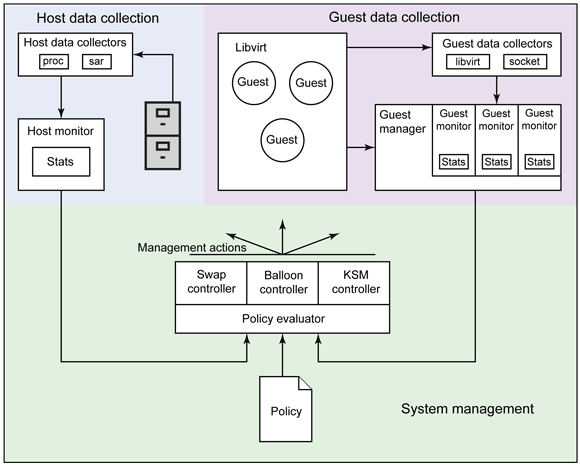
KVM中Ballooning的工作过程主要如下几个步骤:
1) Hypervisor(即KVM)发送请求到客户机操作系统让其归还一定数量的内存给hypervisor。
2) 客户机操作系统中的virtio_balloon驱动接收到hypervisor的请求。
3) virtio_balloon驱动使客户机的内存气球膨胀,气球中的内存就不能被客户机访问。如果此时客户机中内存剩余量不多(如某应用程序绑定/申请了大量的内存),并不能让内存气球膨胀到足够大以满足hypervisor的请求,那么virtio_balloon驱动也会让尽可能多地提供内存内存使气球膨胀,尽量去满足hypervisor的请求中的内存数量(即使不一定能完全满足)。
4) 客户机操作系统归还气球中的内存给hypervisor。
5) hypervisor可以将从气球中得来的内存分配到任何需要的地方。
6) 如果从气球中得到来内存没有处于使用中,hypervisor也可以将内存返还到客户机中,这个过程为:
Ballooning在节约内存和灵活分配内存方面有明显的优势,其好处有如下三点。
从另一方面来说,KVM中ballooning的使用不方便、不完善的地方也是存在的,其缺点也有如下几个。
KVM中的Ballooning是通过宿主机和客户机协同来实现的,在宿主机中应该使用2.6.27及以上版本的Linux内核(包括KVM模块),使用较新的qemu-kvm(如0.13版本以上),在客户机中也使用2.6.27及以上内核且将“CONFIG_VIRTIO_BALLOON”配置为模块或编译到内核。在很多Linux发行版中都已经配置有“CONFIG_VIRTIO_BALLOON=m”,所以用较新的Linux作为客户机系统,一般不需要额外配置virtio_balloon驱动,使用默认内核配置即可。
在QEMU命令行中可用“-balloon virtio”参数来分配Balloon设备给客户机让其调用virtio_balloon驱动来工作,而默认值为没有分配Balloon设备(与“-balloon none”效果相同)。 -balloon virtio[,addr=addr] #使用VirtIO balloon设备,addr可配置客户机中该设备的PCI地址。 在QEMU monitor中,提供了两个命令查看和设置客户机内存的大小。 (qemu) info balloon #查看客户机内存占用量(Balloon信息) (qemu) balloon num #设置客户机内存占用量为numMB
KVM中使用ballooning的操作步骤如下:
(1)QEMU启动客户机时分配balloon设备,命令行如下所示。也可以使用较新的“-device”的统一参数来分配balloon设备,如“-device virtio-balloon-pci,id=balloon0,bus=pci.0,addr=0×4”。 [root@jay-linux kvm_demo]# qemu-system-x86_64 rhel6u3.img -smp 2 -m 2048 -balloon virtio
(2)在启动好的客户机中查看balloon设备及内存使用情况,命令行如下:
[root@kvm-guest ~]# lspci
00:00.0 Host bridge: Intel Corporation 440FX – 82441FX PMC [Natoma] (rev 02)
00:01.0 ISA bridge: Intel Corporation 82371SB PIIX3 ISA [Natoma/Triton II]
00:01.1 IDE interface: Intel Corporation 82371SB PIIX3 IDE [Natoma/Triton II]
00:01.3 Bridge: Intel Corporation 82371AB/EB/MB PIIX4 ACPI (rev 03)
00:02.0 VGA compatible controller: Cirrus Logic GD 5446
00:03.0 Ethernet controller: Realtek Semiconductor Co., Ltd. RTL-8139/8139C/8139C+ (rev 20)
00:04.0 Unclassified device [00ff]: Red Hat, Inc Virtio memory balloon
[root@kvm-guest ~]# grep VIRTIO_BALLOON \ /boot/config-2.6.32-279.el6.x86_64
CONFIG_VIRTIO_BALLOON=m
[root@kvm-guest ~]# lsmod | grep virtio
virtio_balloon 4856 0
virtio_pci 7113 0
virtio_ring 7729 2 virtio_balloon,virtio_pci
virtio 4890 2 virtio_balloon,virtio_pci
[root@kvm-guest ~]# lspci -s 00:04.0 -v
00:04.0 Unclassified device [00ff]: Red Hat, Inc Virtio memory balloon
Subsystem: Red Hat, Inc Device 0005
Physical Slot: 4
Flags: fast devsel, IRQ 10
I/O ports at c100 [size=32]
Kernel driver in use: virtio-pci
Kernel modules: virtio_pci
[root@kvm-guest ~]# free -m
total used free shared buffers cached
Mem: 1877 166 1711 0 21 59
-/+ buffers/cache: 85 1792
Swap: 508 0 508
根据上面输出可知,客户机中virtio_balloon模块已经加载,有一个叫做“Red Hat, Inc Virtio memory balloon”的PCI设备,它使用了virtio_pci驱动。如果是Windows客户机,则可以在“设备管理器”看到使用VirtIO Balloon设备。
(3)在QEMU monitor中查看和改变客户机占用的内存,命令如下:
(qemu) info balloon
balloon: actual=2048
(qemu) balloon 512
(qemu) info balloon
balloon: actual=512 如果没有使用Balloon设备,则monitor中用“info balloon”命令查看会得到“Device ‘balloon’ has not been activated”的警告提示。而“balloon 512”命令将客户机内存设置为512MB。
(4)设置了客户机内存为512 MB后,再到客户机中检查,如下所示。
[root@kvm-guest ~]# free -m
total used free shared buffers cached
Mem: 341 166 175 0 21 59
-/+ buffers/cache: 85 256
Swap: 508 0 508
如果是Windows客户机(如Win7),当balloon使其可用内存从2GB降低到512MB时,在其“任务管理器”中看到的内存总数依然是2GB,但是看到它的内存已使用量会增大1536MB(如从其原来使用量350MB,变为1886MB),这里占用的1536MB正是Balloon设备占用的,Windows客户机系统其他程序已不能使用这1636 MB内存,这时宿主机系统就可以再次分配这里的1536MB内存用于其他用途。 另外,值得注意的是,当通过“balloon”命令让客户机内存增加时,其最大值不能超过QEMU命令行启动时设置的内存,例如:命令行中内存设置为2048MB,如果在Monitor中执行“balloon 4096”则设置的4096MB内存不会生效,其值将会被设置为启动命令行中的最大值(即2048MB)。
在4.3.4节“内存过载使用”中提到,内存过载使用主要有三种方式:swapping、ballooning和page sharing。在多个客户机运行时动态地调整其内存容量,ballooning是一种让内存过载使用的非常有效的机制。使用ballooning可以根据宿主机中对内存的需求,通过“balloon”命令调整客户机内存占用量,从而可以实现内存的过载使用。
在实际环境中,客户机系统的资源的平均使用率一般并不是很高的,通常是一段时间负载较重,一段时间负载较轻。可以在一个物理宿主机上启动多个客户机,通过ballooning的支持,在某些客户机负载较轻时减少其内存使用,用于分配给此时负载较重的客户机。例如:在一个物理内存在8GB的宿主机上,可以在一开始就分别启动6个内存为2GB的客户机(A、B、C、D、E、F这6个),根据平时对各个客户机里资源使用情况的统计可知,当前一段时间内,A、B、C的负载很轻,就可以通过ballooning降低其内存为512 MB,而D、E、F的内存保持2 GB不变。其内存分配的简单计算为: 512MB × 3 + 2GB × 3 + 512MB(用于宿主机中其他进程) = 8GB 而在其他某些时间段,A、B、C等客户机负载较大时,也可以增加它们的内存量(同时减少D、E、F的内存量)。这样就在8GB物理内存的上运行了看似需要大于12GB内存才能运行的6个2GB内存的客户机,从而较好地实现了内存的过载使用。
如果客户机中有virtio_balloon驱动,则使用ballooning来实现内存过载使用是非常方便的。而前面提到“在QEMU monitor中用balloon命令改变内存操作不方便”的问题,如果使用第6章将会介绍的libvirt工具来使用KVM,则对ballooning的操作会比较方便,在其“virsh”管理程序中就有“setmem”这个命令来动态更改客户机的可用内存容量,该方式的完整命令为“virsh setmem